CC Pro es un servicio complementario que aún se está ampliando con nuevas funcionalidades, ¡pero aquí tiene información sobre los beneficios actualmente existentes de CC Pro!
Mi resumen
"Mi resumen" es el primer apartado que verá al clicar sobre el botón "Servicios de PBX". Este apartado muestra un dashboard que incluye información general de sus colas y agentes. Puede ver métricas, como cuántas llamadas hay en la cola, cuántos usuarios están conectados y disponibles, y el tiempo de espera más largo en sus colas. Sólo los usuarios con CC Pro y permiso de estadísticas tienen acceso a "Mi resumen". Lea más sobre "Mi resumen" aquí.
Co-escucha
Esta función permite a los colegas escuchar las conversaciones de los demás en tiempo real. Tanto la persona que escucha como la que está siendo escuchada han de tener CC Pro activado. Lea más sobre cómo la Co-escucha aquí.
Widgets de llamada
La función de widget de llamada se utiliza para mostrar más información sobre una llamada. También se puede utilizar para abrir automáticamente, o bien pulsando un botón, una URL dinámica que proporciona información relacionada con la llamada; por ejemplo, el número de la persona que llama o de qué cola proviene la llamada. Obtenga más información sobre los widgets de llamadas aquí.
Grupo de respuesta retardada
Si todos los miembros de una cola tienen CC Pro, puede agregar grupos de respuesta retardada a la cola. Se pueden crear varios grupos diferentes y con esta función puede personalizar exactamente cómo desea que suene en la cola.
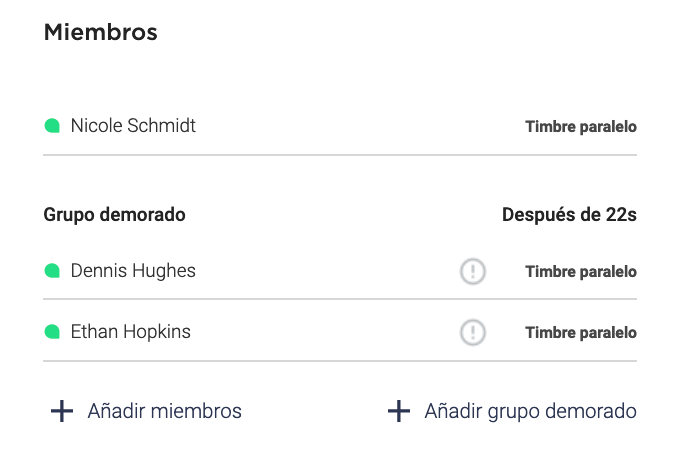
Espera con el teléfono colgado/Devolución de llamada
Si todos los miembros de una cola tienen CC Pro, la configuración de espera con el teléfono colgado estará disponible en la configuración de la cola. Si luego elige activar la espera con el teléfono colgado, hay algunos ajustes que deben configurarse. ¡Vea nuestro artículo sobre Espera con el teléfono colgado una explicación más detallada!
Cuando la espera con el teléfono colgado está activada en una cola y se usa activamente, hay que tener en cuenta que la función no afecta a la forma en que contesta sus llamadas. Independientemente de si uno de sus clientes utiliza la función de espera con el teléfono colgado o no, su cola seguirá sonando como de costumbre.
Activación automática de perfiles (postproceso y no respuesta)
El uso más común de esta función es tener un perfil activado después de finalizar una llamada. El perfil que se activa generalmente se configura para que se desconecte de las colas y ya no reciba llamadas. De esta forma, esta función se utiliza como un tiempo de posprocesamiento automático que se inicia después de una llamada.
Tenga en cuenta que la configuración de los perfiles se ajusta en Usuarios > Perfiles (por ejemplo, longitud, inicio de sesión en cola o visualización de números).
Para acceder a la configuración para la activación automática de perfiles, navegue a una cola, luego coloque el puntero sobre un miembro de la cola para que aparezca un icono gris y ajuste la configuración para el usuario en la cola.
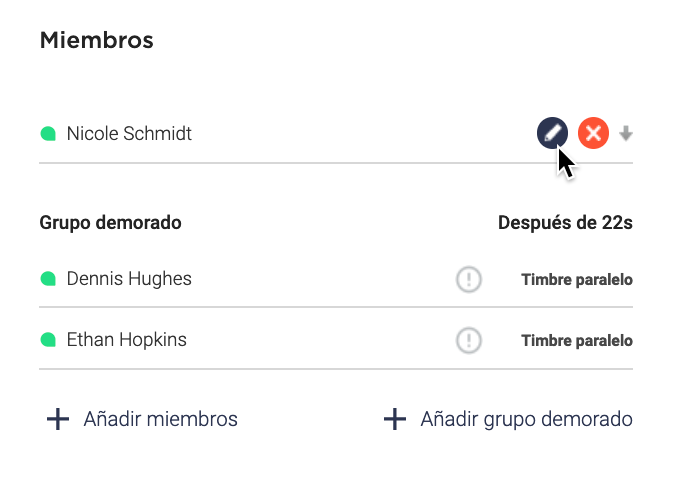
Presione el botón. A continuación, la configuración para la activación automática de perfiles se presenta en un cuadro emergente. Allí elija qué perfil debe activarse después de una llamada. Tenga en cuenta que estas opciones sólo son visibles para los usuarios que tienen el servicio complementario CC Pro.
También hay una opción para escoger para qué perfil debe activarse en caso de que el miembro no responda (pierde la longitud de un timbre). La siguiente imagen muestra y describe las diversas opciones que se incluyen.
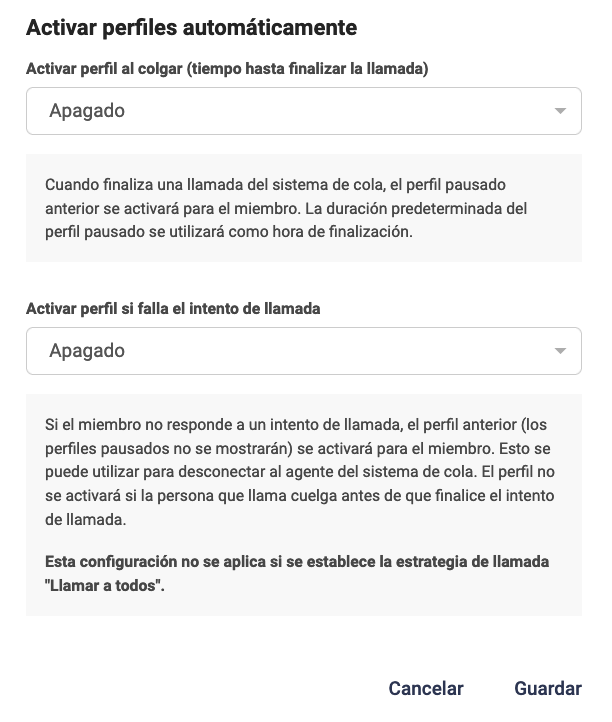
Pausar perfil
Los perfiles de pausa son perfiles que se pueden activar fácilmente a través de un botón de pausa en la aplicación Telavox para activar rápidamente el perfil y cerrar sesión en las colas. Para convertir un perfil en un perfil de pausa, vaya a Usuarios > Perfiles. Luego seleccione un usuario y un perfil (o cree un nuevo perfil). Luego puede marcar el perfil como un perfil de pausa como se muestra en la imagen a continuación. La casilla de verificación del perfil de pausa sólo está disponible para los usuarios de CC Pro.
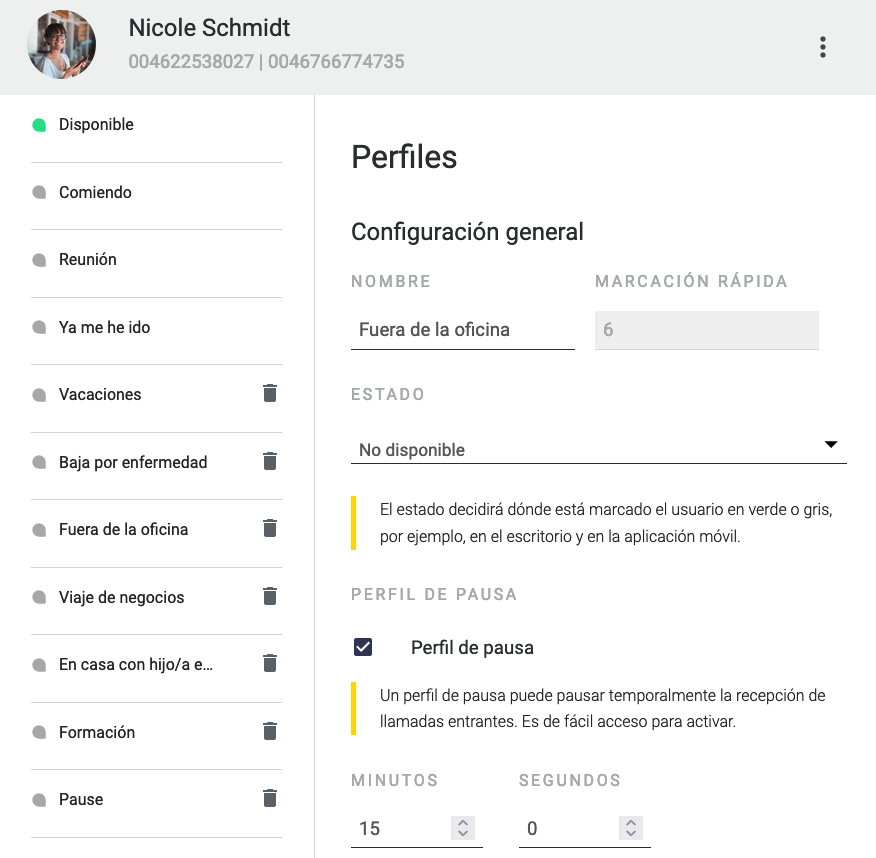
El siguiente video muestra cómo se ve y cómo se usa el botón de pausa.
Panel
Los usuarios con CC Pro pueden crear diferentes paneles para realizar un seguimiento de cómo van la gestión de llamadas durante el día. Por ejemplo, puede crear paneles para una o más colas, o bien seleccionar agentes para que se muestren en su panel, de modo que obtenga una descripción general de las colas o los agentes.
Para crear un panel, abra la aplicación Telavox y vaya a Configuración (la rueda dentada) > Paneles.
A continuación, puede elegir entre dos tipos diferentes de paneles:
Sistemas de múltiples colas
Muestra una descripción general de sus sistemas de colas seleccionados y estadísticas de llamadas para ellos.
Equipo personalizado
Muestra una descripción general de sus usuarios seleccionados y estadísticas de llamadas para ellos. Tanto las llamadas en cola como las llamadas directas se cuentan entre los usuarios en esta vista.
También verá una explicación de los diferentes puntos de datos que aparecen en el paso donde crea el tablero, si se desplaza hacia abajo.
Estadísticas
Los usuarios con CC Pro pueden acceder a las estadísticas en el portal de administración en la pestaña Estadísticas en el menú de la izquierda.
Tickets
Con la herramienta Tickets, puede crear tickets a partir de las llamadas entrantes de una cola para hacerles un seguimiento y gestionarlas. Puede crear registros de llamadas para comprender mejor el flujo de las mismas.
Las notas internas permiten recoger datos para mejorar el intercambio de información y su resolución. También puede reasignar un ticket a un compañero, lo que facilita la resolución de una consulta de un cliente.
Consulte nuestro artículo de soporte Tickets para obtener más información sobre cómo activar y utilizar esta funcionalidad.
